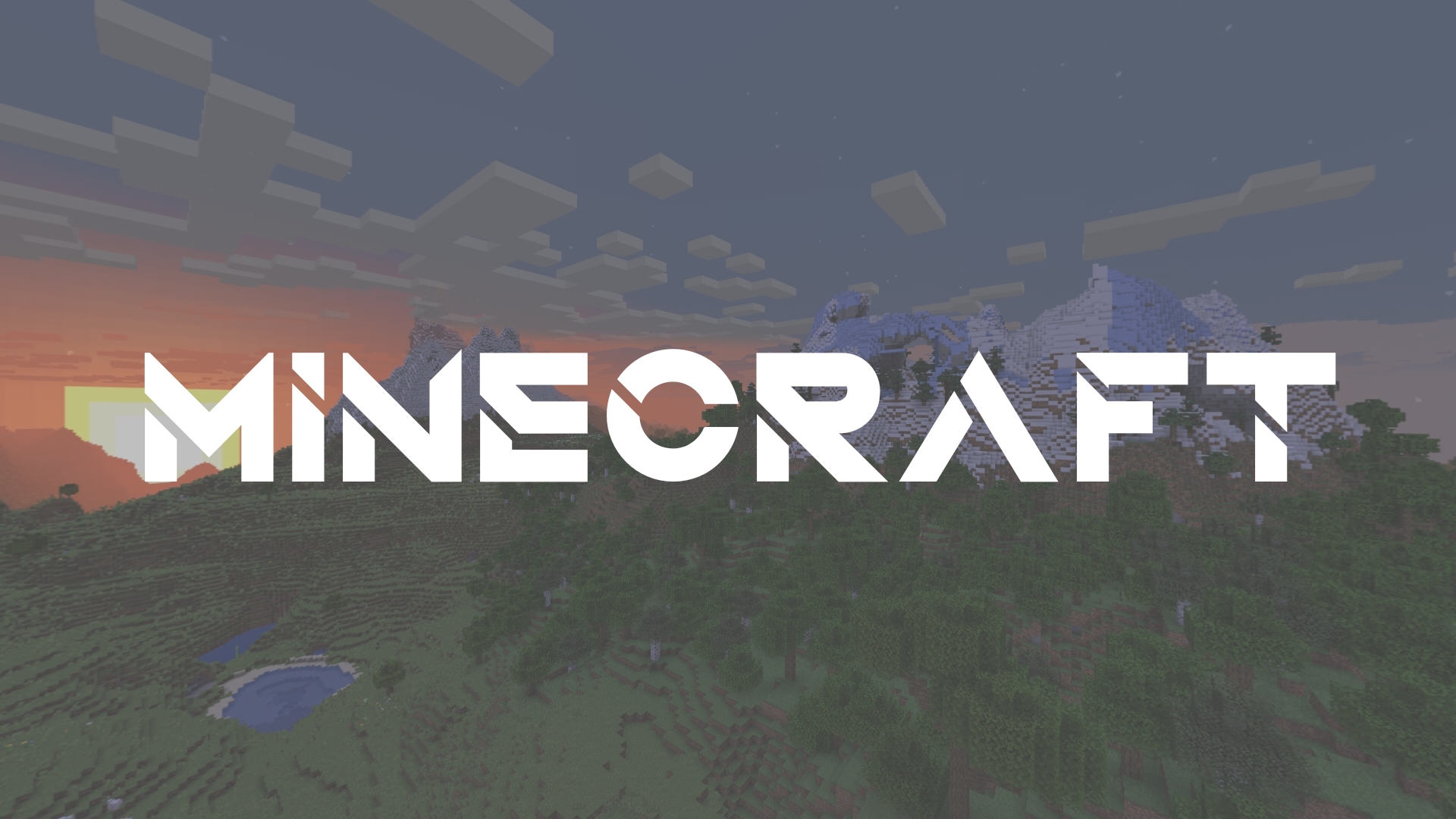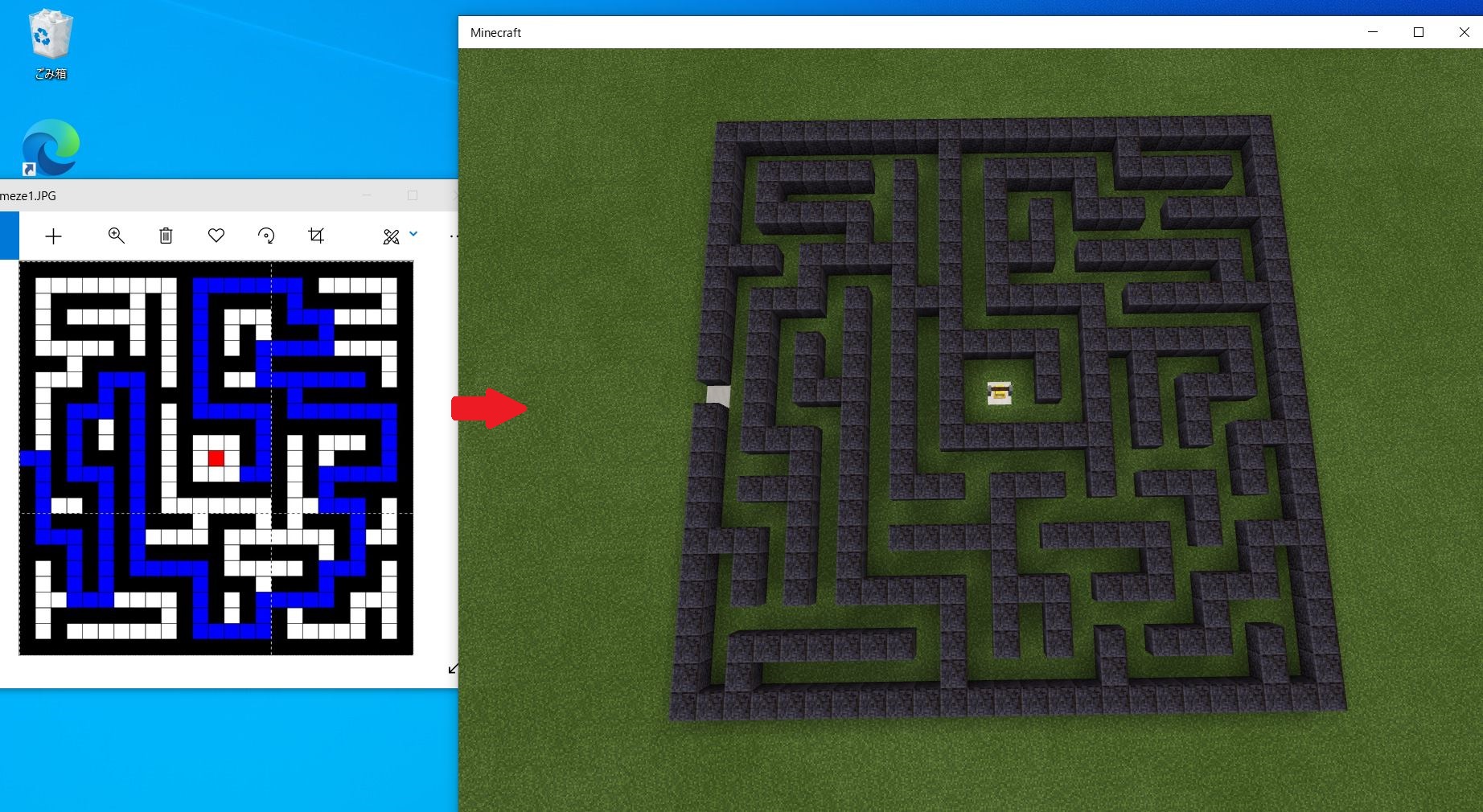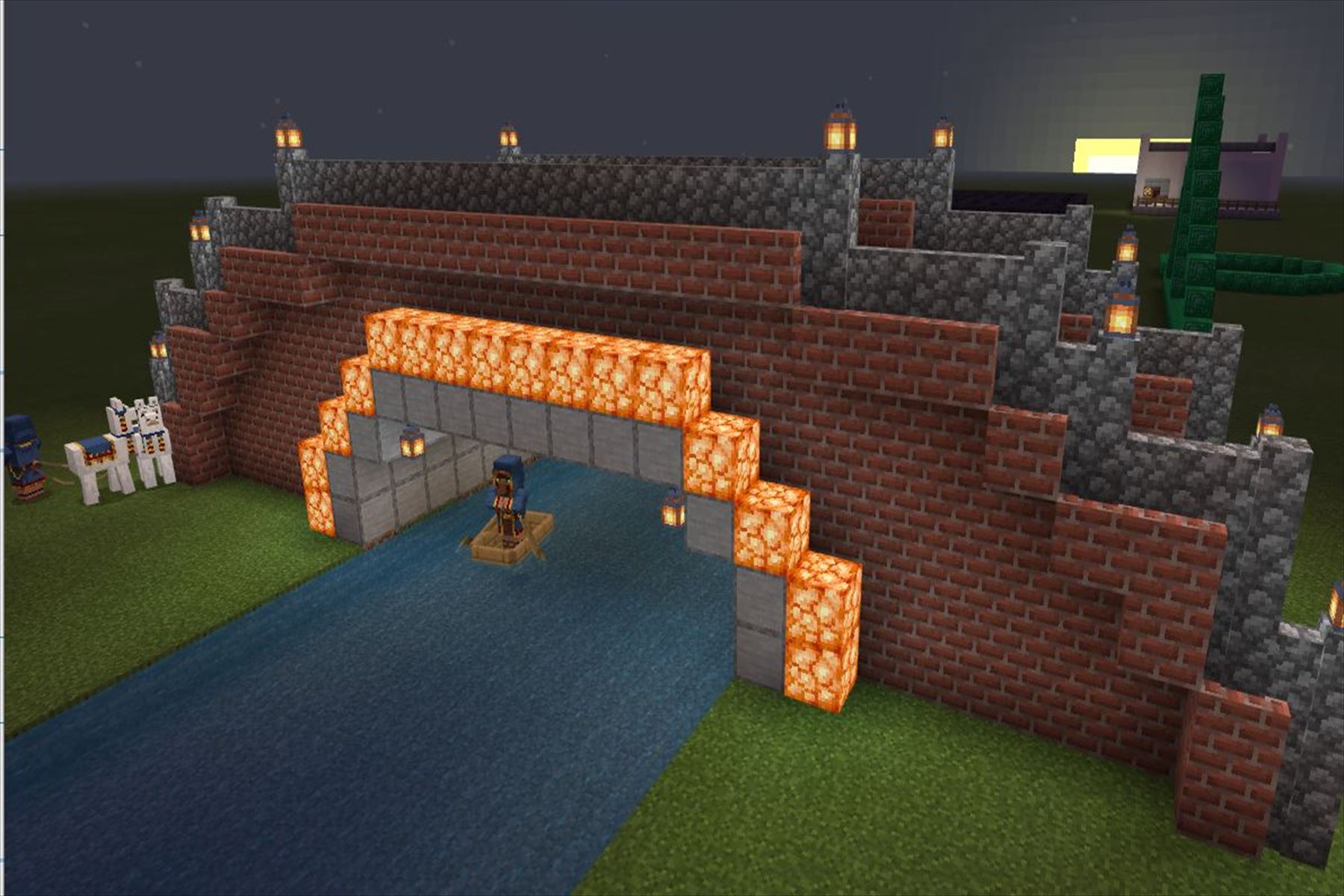マイクラで建造物などを作る場合などにドット絵など作りたくなりますが実際そのまま作れ!と言われても手が止まってしまうのです
という事でマインクラフトで簡単にドット絵を作る方法を書いてみました
絵が下手 初心者の人でも簡単に作れるためご参考になると嬉しいです
絵 画像ををドット絵で作りたい時
PC スマホに分けて双方の簡単な方法をご紹介
PCの場合
こちらの画像などをドット絵にするサイトに行きます

何か変換したい画像を選びましょう 画像形式はなんでも大丈夫です
ドット数は16ビット~256ビットと選ぶことが出来ます
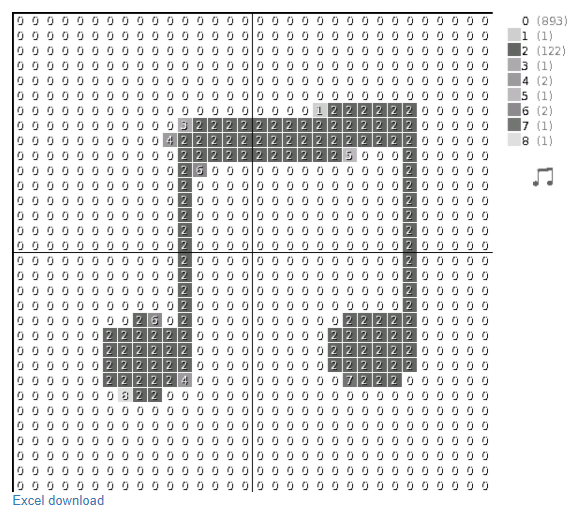
これでドット絵の設計図は出来たのでこれのとおりにブロックを置いていきましょう
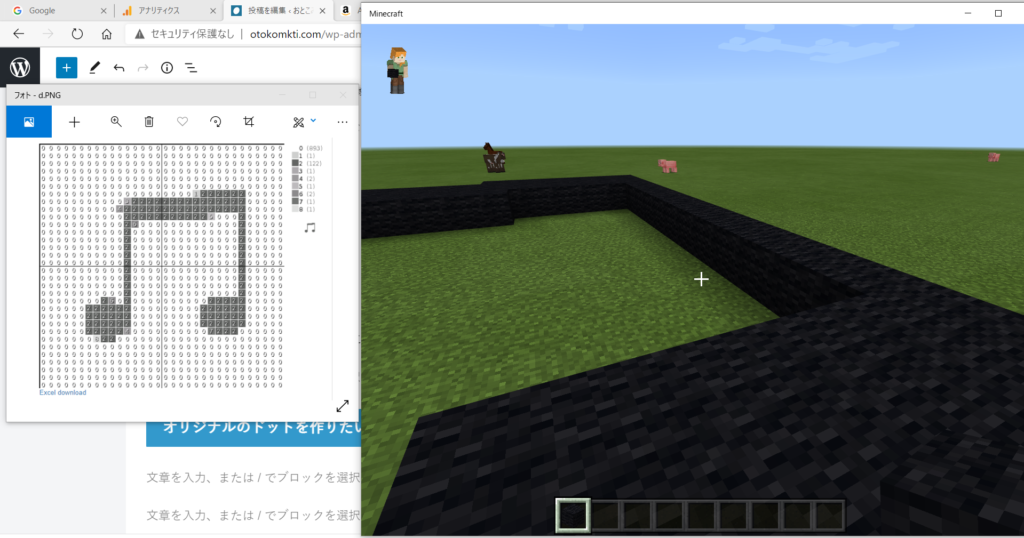
このようにすると設計図を見ながら作れるので楽です
自由度が高い所がPC版マイクラの魅力だったりしますね
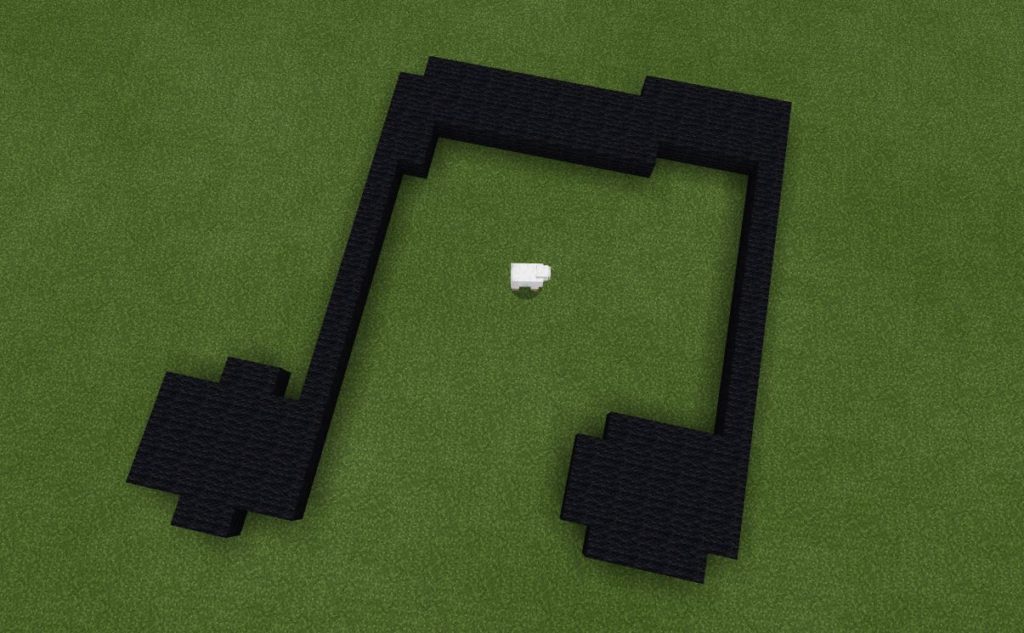
こんな感じに設計図のとおりに置いてくとドット絵が完成しました
スマホなどの場合
スマホ版には便利なアプリがあるのでそれを使ってドット絵を作ります
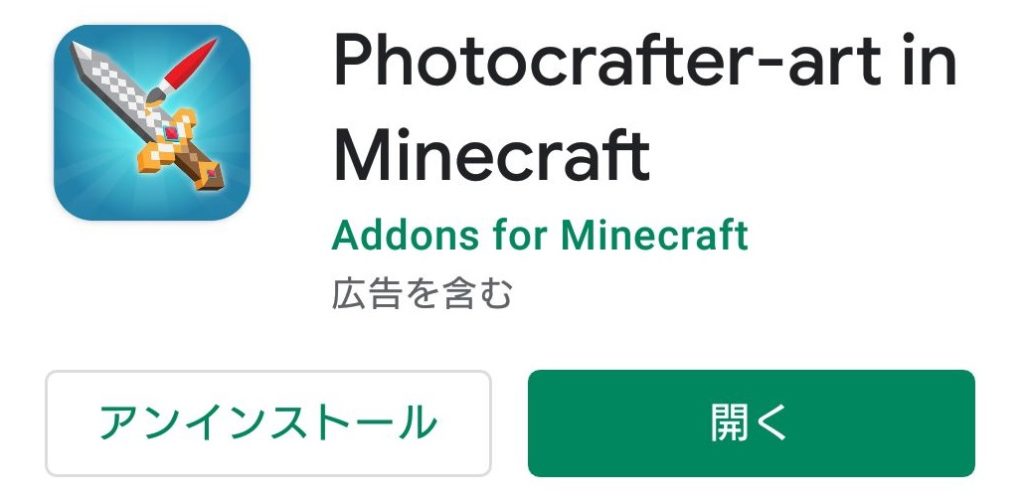
Photocrafter-art in Minecraft Google play ストア
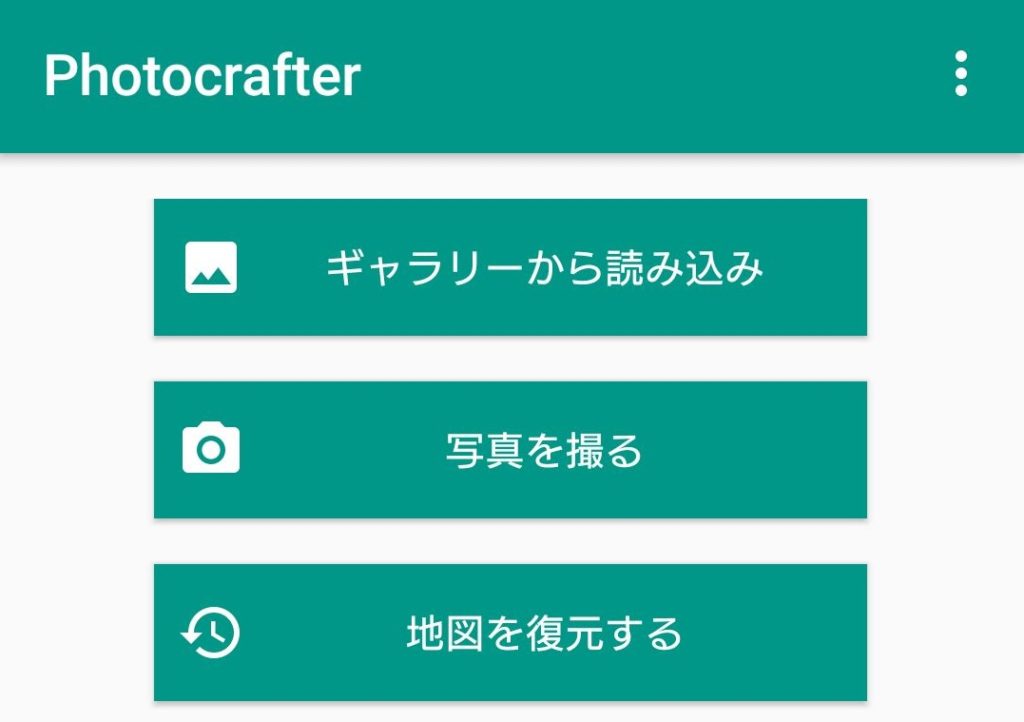
まずはギャラリーを選んでドット絵変換したい物を選びましょう

ブロックの大きさなど決めることが出来ます
完了したら右下の矢印ボタンを押しましょう
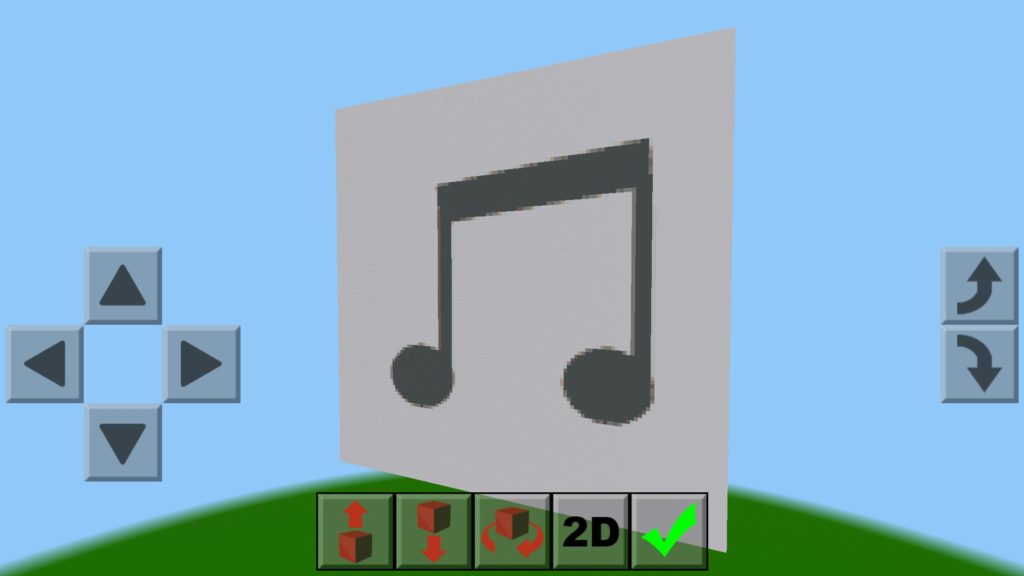
変換する前に場所を選ぶことが可能です
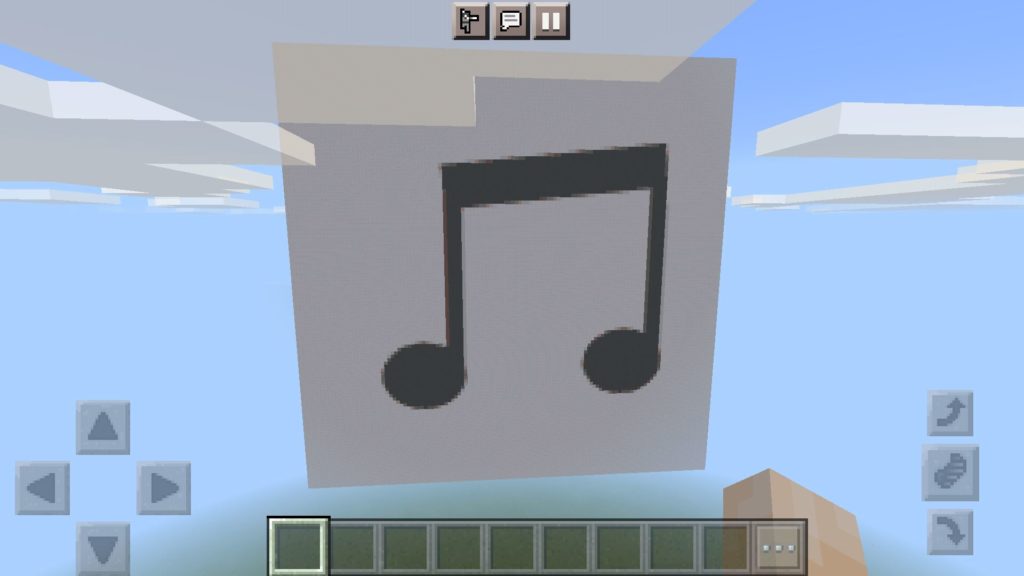
変換が完了してマイクラを起動してみると自動的にドット絵が反映されてます
手作業ではないので非常に楽ですが色が濁ってる部分などがあるのでやや融通が効かない所がありますね
オリジナルのドットを作りたい時
こちらはオリジナルのドット絵を作りたい時に使える方法です
スマホなどの場合
スマホ版では様々なドット絵を作るソフトがあるのでそれを使って書いていきます
格子状の物が出せる物だと置き間違えが少なくなり作業効率が上がります
特におすすめなのがdotpictというアプリですね
他の人の作品とかも見れたりスマホの操作が使いやすく格子状の物も出せるので良いソフトです
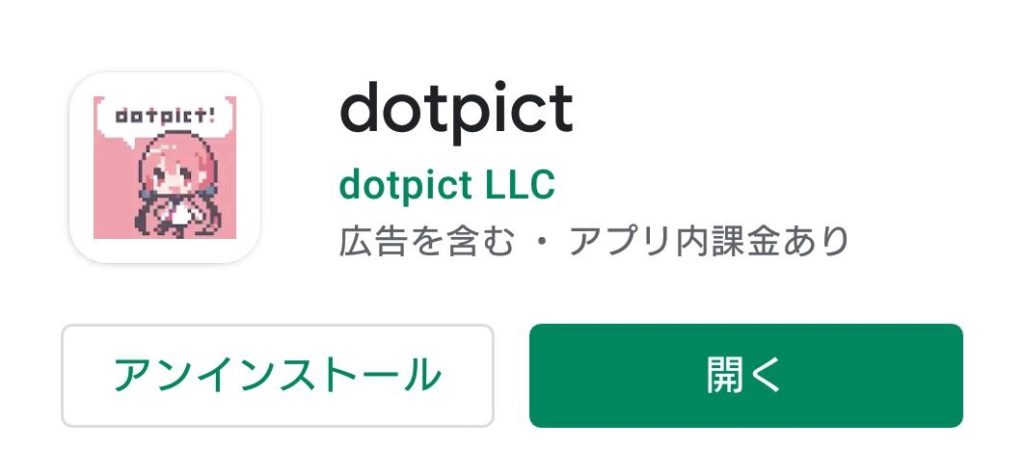
dotpict Google play ストア
pixivとか好きな人はかなりハマるのではないでしょうか?
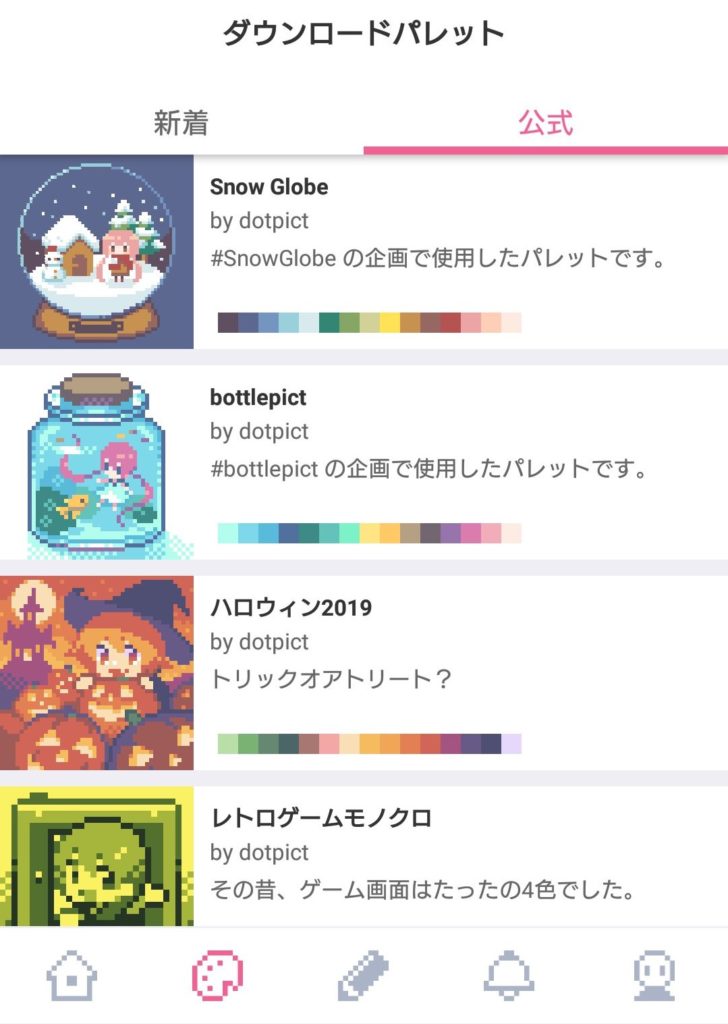
分かりやすいチュートリアルもあるのでかなり勉強になります
- PCの場合

PCがある場合この記事が参考になるかもです
edgeはかなり使いやすいソフトなのでおすすめです
ちびキャラなど作成したい方は参考にどうぞ
さらなる使い方
ドットツール+迷路
同じようにドットツールを使う事で簡単に迷路を作れます
ドットツール+橋
初めにドットで円形のレイアウトを決める事で簡単に複雑な円の端が作れます
ドット絵は面白いです
ドットの設計図さえあればゲームのキャラ 写真なども作ることが出来ます
マイクラを使ってドット絵を作るのは簡単なので是非皆さんもやってみて欲しいです
簡単にドット絵を作って自分の家をドットまみれにしちゃえば友達を驚かせ そして楽しむ!